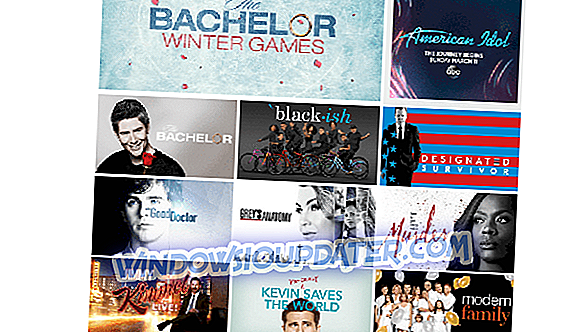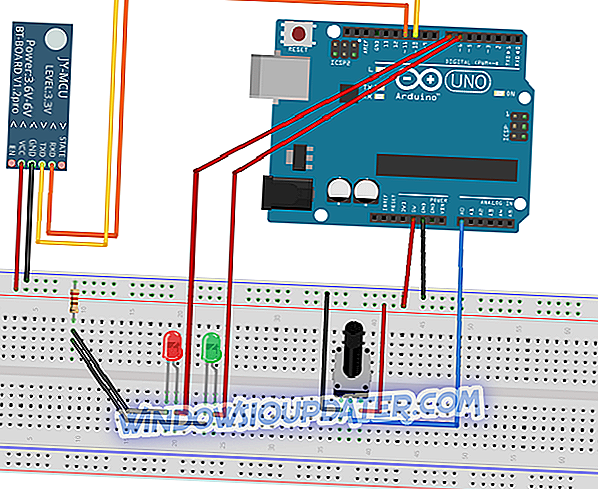Aplikasi Xbox untuk Windows 10 membolehkan anda berkumpul dan berbual dengan kawan-kawan dengan pihak, ciri penting untuk permainan yang menyokong permainan lintas platform. Pihak boleh menampung sehingga 16 orang, termasuk tuan rumah. Perlu diingat, bahawa hanya pengguna yang mempunyai langganan Xbox Live Gold semasa boleh menyertai pihak, dengan syarat mereka juga turut masuk dengan Gamertag yang mengiringi langganan tersebut.
Berikut adalah panduan singkat untuk memulakan sembang parti Xbox di Windows 10:
Memulakan parti
Terdapat beberapa cara untuk memulakan parti.
Jemput orang dari senarai Rakan & kelab anda
- Dari senarai Rakan & kelab anda, pilih rakan yang anda mahu pesta.
- Klik kanan gamertag, dan pilih Jemput ke Pesta .
- Kini anda boleh melihat pihak anda dalam tab Parti .
Sertai pesta yang rakan-rakan anda sudah pun masuk
- Dari senarai Rakan & kelab anda, pilih rakan yang anda mahu pesta.
- Pada pemain permainan itu, pilih Sertai pihak .
Mulakan parti anda sendiri dan jemput beberapa rakan
- Dari skrin Utama, pergi ke tab Parti di penjuru kanan sebelah atas.
- Klik Memulakan Pihak .
- Klik tambahnya ( + ) butang di bahagian bawah halaman.
- Pilih Rakan yang anda mahu pesta dengan (sehingga 15 rakan).
- Klik Parti untuk menghantar jemputan.
- Klik OK pada kotak undangan Dihantar Dihantar .
Pernahkah anda cuba pihak berbual dengan orang melalui aplikasi Xbox? Marilah kita tahu bagaimana ia berlaku!
CERITA YANG BERKAITAN YANG ANDA PERLU MEMERIKSA:
- Perbaiki: Kesilapan Xbox One "Tetapan rangkaian menyekat sembang parti"
- Sistem parti Xbox Live dan permainan mengajak isu telah diperbaiki
- Berikut adalah cara membuat Kelab di Xbox One dan Windows 10